Cómo compartir juegos en Steam
Con tantos juegos geniales en Steam, tendría sentido poder compartirlos con otros amigos o familiares. Afortunadamente, Steam tiene esta opción y hay varias formas de hacerlo. Sin embargo, para asegurarse de que funcione, deberá seguir un proceso específico.
Tus juegos se pueden compartir entre varios dispositivos y cuentas, lo que facilita que tus amigos o familiares accedan a tu biblioteca. Si sigue los pasos y consejos que se describen a continuación, debería configurar el uso compartido de la biblioteca rápidamente y sus amigos podrán jugar sus juegos en sus cuentas.

Cómo configurar el uso compartido de la biblioteca
Para compartir juegos en Steam, primero debe asegurarse de conocer su nombre de usuario y contraseña y de tener acceso a la computadora de su amigo o familiar que usan para iniciar sesión en su propia cuenta. Esto asegurará que puedan jugar tus juegos en su dispositivo. Sigue estos pasos para compartir tus juegos.
- Abra la aplicación de escritorio Steam e inicie sesión en su propia cuenta.
- Vamos para Vapor > Definiciones > Familia.
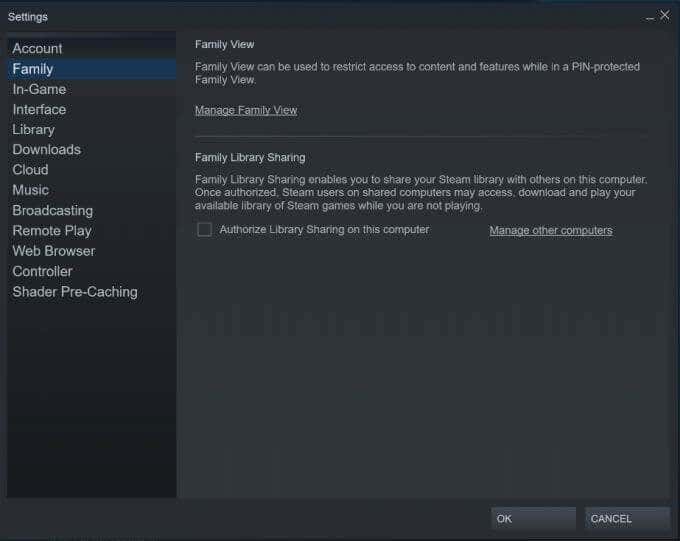
- Asegúrate de eso Permitir compartir biblioteca en esta computadora está marcada.

- Cierra la sesión de tu cuenta y haz que la otra persona vuelva a iniciar sesión en su propia cuenta de Steam. Ahora deberían poder jugar todos los juegos disponibles para compartir en su biblioteca.
Al compartir sus juegos de esta manera, puede autorizar hasta 10 dispositivos diferentes para compartir la biblioteca y compartir juegos con hasta cinco cuentas diferentes. Una vez autorizados, pueden descargar juegos de su biblioteca a su computadora.
Solicitud de acceso a una biblioteca de juegos
Si comparte una computadora y usa varias cuentas de Steam, puede ver los juegos de las cuentas de los demás en la lista de juegos de Steam. Si desea solicitar acceso a juegos desde otra cuenta, hay una manera fácil de hacerlo.
- En su cuenta, busque un juego en la biblioteca de otra cuenta en Steam, selecciónelo y haga clic en Tocar.
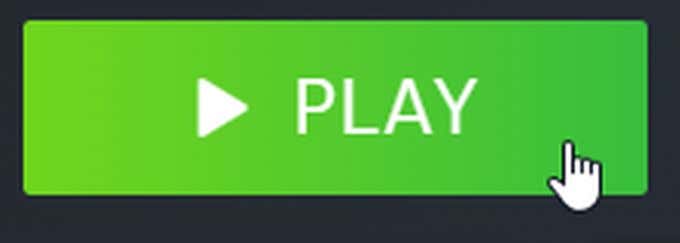
- Se enviará un correo electrónico al propietario del juego solicitando acceso a su biblioteca.
- Pídale al propietario que haga clic en el enlace para permitir el acceso a su biblioteca de juegos en su computadora. Una vez que hayan hecho eso, deberías poder Bajar y juega tus juegos.
Activa Steam Guard
Si va a compartir juegos con otras personas a través de su cuenta, primero asegúrese de que su cuenta sea segura. Steam Guard es un servicio que puede habilitar en su cuenta para garantizar que todo permanezca seguro. Antes de iniciar sesión en su cuenta en otros dispositivos o compartir su biblioteca de Steam, debe activarla.
Lee También Cómo Crear Un Código QR En 7 Sencillos Pasos
Cómo Crear Un Código QR En 7 Sencillos Pasos- Asegúrese de haber iniciado sesión en su cuenta Steam en la aplicación de escritorio Steam.
- Haga clic en su nombre de usuario y navegue hasta Detalles de la cuenta > Administrar Steam Guard.
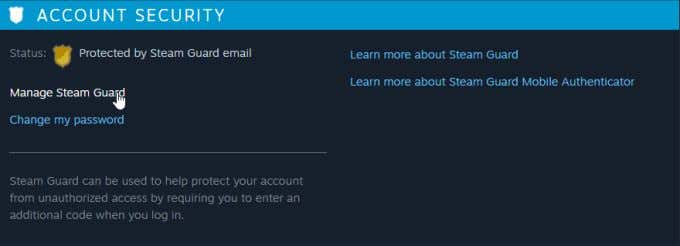
- Elige si quieres que te envíen los códigos de Steam Guard por teléfono o correo electrónico. Esto es para la autenticación de dos factores y mantendrá su cuenta segura.

Si ya ha autorizado su cuenta en otro dispositivo, también tiene la opción de cancelarla en cualquier dispositivo que no sea el que está utilizando actualmente. Esta es una herramienta útil si desea revocar el uso compartido de la biblioteca en otros dispositivos.
Consejos para compartir la biblioteca de Steam
Al usar Library Sharing para compartir juegos en Steam, hay algunas cosas que debe tener en cuenta para asegurarse de que el uso compartido funcione correctamente y para limitar cualquier problema.
- Deberá estar conectado a Internet para acceder a todos los juegos compartidos desde otras cuentas.
- Es posible que algunos juegos no estén disponibles para compartir. Esto podría deberse a que el juego requiere una suscripción o cuenta de terceros para jugar.
- Dos usuarios no pueden jugar el mismo juego al mismo tiempo. En el caso de que dos usuarios intenten jugar un juego, la cuenta principal propietaria del juego tendrá prioridad para jugar. Se le pedirá al otro usuario que compre o abandone el juego.
- No puedes simplemente compartir juegos específicos, toda la biblioteca debe compartirse con otras cuentas.
- Una cuenta que juegue un juego compartido que no sea de su propiedad también tendrá acceso a cualquier DLC comprado por el propietario principal del juego, pero el jugador invitado no puede comprar DLC para un juego que aún no posee.
- El contenido restringido por región no se puede compartir con regiones externas.
¿Por qué no funciona el uso compartido de la biblioteca?
Se sabe que la función para compartir la biblioteca de Steam tiene algunos problemas, por lo que es muy posible que tenga problemas para que funcione. Sin embargo, hay algunas soluciones que puede intentar solucionar este problema y hacer que sus juegos funcionen en otros dispositivos.
Reautorizar un dispositivo
Un método que puede resolver un problema al intentar compartir juegos en Steam es iniciar sesión en un dispositivo previamente autorizado con la cuenta de uso compartido principal, desautorizar el dispositivo y cerrar sesión. Luego pídale a la otra persona que inicie sesión en su cuenta y juegue. Tendrá que solicitar acceso al juego nuevamente. Siga los pasos anteriores para solicitar acceso al juego para volver a autorizar el dispositivo.
Deshabilitar software antivirus
Si el dispositivo autorizado está ejecutando un software antivirus, puede impedir que una cuenta juegue un nuevo juego. Entonces, para solucionar este problema, puede deshabilitar su software antivirus. Luego verifica la integridad del juego yendo a la biblioteca de Steam, haciendo clic derecho y seleccionando propiedades > archivos locales > verifique la integridad del cache del juego.
Esto asegurará que el juego sea seguro para jugar en su computadora y que el software antivirus no le impida jugar.
Lee También No Hay Altavoces Ni Auriculares Conectados: Métodos Para Solucionarlo
No Hay Altavoces Ni Auriculares Conectados: Métodos Para SolucionarloMover archivos de Steam
Otra solución para probar es cambiar la ubicación de los archivos de Steam. Para hacer esto, vaya a la carpeta de instalación de Steam en su PC. Luego elimine todos los archivos excepto SteamApps, Userdata y Steam.exe. Luego copie y pegue la carpeta de instalación en una nueva ubicación.
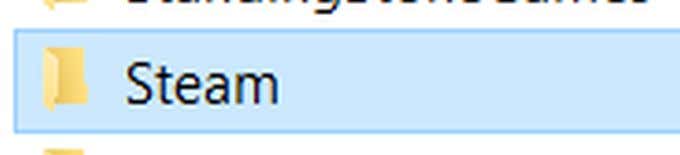
Ahora abra la aplicación Steam e inicie sesión en su cuenta e intente acceder al juego que desea jugar.
Asegúrate de que no haya otros problemas.
Tenga en cuenta que varias personas no pueden jugar un juego al mismo tiempo, y también algunos juegos que usted simplemente no puede jugar. Asegúrese de descartar estas limitaciones antes de probar otras soluciones.
Comparte tu biblioteca de Steam
Compartir biblioteca es una excelente manera de permitir que tus amigos y familiares jueguen tus juegos favoritos. Si sigue todos los pasos anteriores, puede hacer que funcione rápidamente. Esto elimina la necesidad de comprar un juego varias veces en un solo dispositivo para jugarlo, y puedes ayudar a tus amigos compartiendo un juego en Steam que les gustaría jugar.
 Cómo Recuperar La Contraseña De Windows 10
Cómo Recuperar La Contraseña De Windows 10Si quieres conocer otros artículos parecidos a Cómo compartir juegos en Steam puedes visitar la categoría Informática.

TE PUEDE INTERESAR